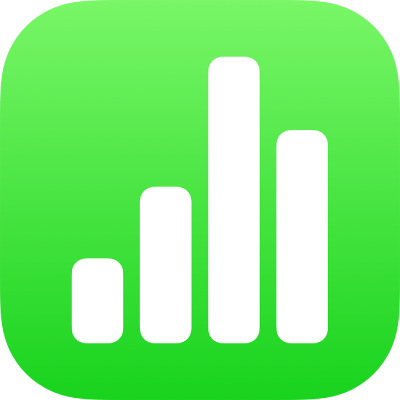
Utilizarea Finder pentru transferarea foilor de calcul Numbers
Puteți utilizarea Finder pentru transferarea foilor de calcul între dispozitive. Această metodă este utilă pentru transferarea foilor de calcul când nu utilizați iCloud.
De asemenea, puteți transfera în acest mod foi de calcul Microsoft Excel, apoi le puteți deschide în Numbers.
Transferarea foilor de calcul din computer cu Finder
Conectați iPhone-ul sau iPad-ul la computerul dvs. (cu macOS Catalina instalat), apoi deschideți Finder.
După un moment, dispozitivul apare în bara laterală a ferestrei Finder.
Selectați dispozitivul în bara laterală, apoi selectați Fișiere în fereastra principală sub informațiile despre dispozitiv.
Trageți fișierul foii de calcul pe care doriți să o mutați în dosarul Numbers.
Foaia de calcul apare sub Numbers în fereastra Finder.
Faceți clic pe Sincronizează, apoi așteptați terminarea sincronizării.
Apăsați aplicația Fișiere de pe ecranul principal, apăsați Explorare în partea de jos a ecranului, apoi apăsați Pe iPad-ul meu.
Pentru a deschide foaia de calcul pe dispozitivul dvs., apăsați dosarul Numbers, apoi apăsați miniatura foii de calcul.
Numbers poate deschide foi de calcul care au fost salvate utilizând unele tipuri de criptare de fișier disponibile în Microsoft Office ’97 sau versiunile ulterioare. Dacă nu puteți deschide o foaie de calcul Microsoft Excel criptată, încercați să modificați tipul de criptare sau opțiunile de criptare, apoi salvați-o din nou înainte de a o deschide în Numbers.
Transferarea foilor de calcul către computer cu Finder
Dacă foaia de calcul nu este deja salvată pe dispozitiv, mutați foaia de calcul pe dispozitiv.
Conectați iPhone-ul sau iPad-ul la computerul dvs. (cu macOS Catalina instalat), apoi deschideți Finder.
După un moment, dispozitivul apare în bara laterală a ferestrei Finder.
Selectați dispozitivul în bara laterală, apoi selectați Fișiere în fereastra principală sub informațiile despre dispozitiv.
Deschideți dosarul pentru aplicația Numbers, selectați foaia de calcul pe care doriți să o transferați, apoi trageți-o într-un loc nou pe computer.